ClockSync, Aplikasi Android Sinkronisasi Waktu
Ponsel sekarang sering digunakan sebagai pengganti arloji, bahkan jam weker. Beberapa orang tidak suka membawa terlalu banyak barang, termasuk saya. Namun apa yang terjadi jika waktu di ponsel kita tidak tepat? Tentu jadwal kita bisa kacau, bukan?
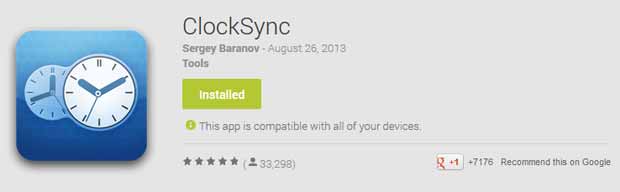
Header ClockSync di Google Play
Tenang, semua bisa diatur jika anda memakai Android. Sistem operasi yang berbasis Linux tentu saja memiliki kemampuan untuk melakukan sinkronisasi waktu via Network Time Protocol (NTP). NTP ini mensinkronkan waktu di seluruh dunia sesuai dengan jeda waktunya dari GMT. Saya yang berada di bagian barat Indonesia tentu menggunakan offset GMT+7.
ClockSync, Aplikasi NTP client untuk Android
Terinspirasi mudahnya mengupdate waktu dengan NTP client di Linux Debian yang saya gunakan. Saya pun mencoba mencari aplikasi serupa di Android. Setelah melakukan searching di Google Play Store dengan mengetikkan kata kunci “NTP client”, akhirnya ketemulah dengan ClockSync.
Kenapa dari sekian banyak hasil pencarian, aplikasi ini yang dipilih? Jawabannya cukup sederhana, yakni aplikasi ini memiliki rating yang tinggi dari review yang cukup banyak. Paling tidak ini menunjukkan bahwa aplikasi ini berbobot. Selain itu, aplikasi ini juga kompatibel dengan device yang saya miliki, Samsung Galaxy Pro B7510.
Bagaimana cara pakai ClockSync?
Caranya cukup gampang, tak pake ribet. Yang pasti harus anda lakukan adalah menginstall-nya dari Google Play Store. Aplikasi ini tidak besar, hanya sekitar 100-an sekian kB saja. Setelah instalasi selesai, cari aplikasi ini dari menu dan bukalah.
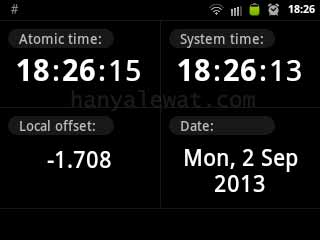
Tampilan depan ClockSync.
Gambar diatas adalah tampilan depan ClockSync. Di sebelah kiri (Atomic Clock) adalah waktu mutlak GMT ditambah dengan offset di lokasi anda. Waktu ini berdasarkan time server yakni pool.ntp.org. Sedangkan bagian sebelah kanan adalah waktu sistem Android anda. Untuk melakukan sinkronisasi Manual, klik tombol menu anda, lalu pilih Syncronize.
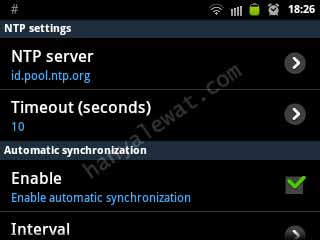
Pengaturan interval sinkronisasi.
Selain secara manual, ada juga pengaturan untuk melakukan sinkronisasi otomatis. Anda bisa memasuki halaman pengaturan dengan menekan tombol menu lalu pilih Setting. Gambar diatas adalah tempat dimana anda bisa menemukan pengaturan interval. Silahkan klik centangnya, lalu klik juga menu dibawahnya untuk memilih pengaturannya. Saya sarankan sih 1 hari sekali.
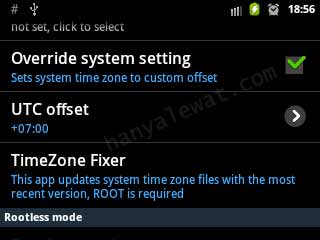
Pengaturan offset zona waktu.
Untuk gambar diatas adalah setting offset yang saya maksudkan. Jika sistem anda menunjukkan waktu yang salah, cobalah setting ini secara manual. Untuk Indonesia dimulai dari GMT+7, semakin ke timur, semakin besar dan berakhir di GMT+9. Jangan lupa cari juga menu “Sync on Boot” lalu centang supaya setelah reboot maka waktu pada sistem anda bisa disinkronisasi.
Setting lainnya bisa anda ekplorasi sendiri, bersikaplah selayaknya pengguna Android. 🙂 Ingat! Aplikasi ini membutuhkan koneksi internet supaya bekerja normal. Selamat mencoba!
Ada 69 pendapat pembaca
Dibawah ini adalah pendapat yang dikirimkan pembaca atas artikel ini. Negara Kesatuan Republik Indonesia adalah negara bebas, anda boleh menulis apa saja asal mampu mempertanggungjawabkannya. Kami menerima kritik dan saran namun tidak menerima caci maki. Hidup cuma sekali, jangan sia-siakan hanya untuk menyakiti hati orang lain.
Kirim pendapat
Disclaimer: Komentar adalah tanggapan pribadi, tidak mewakili kebijakan Hanya Lewat. Redaksi berhak menyunting atau menghapus kata-kata yang berbau narsisme, promosi, spam, pelecehan, intimidasi dan kebencian terhadap suatu golongan.
Anda harus masuk untuk berpendapat.
wah berarti kalo saya biasa di jakarta trus tiba2 ke papua, gausah saya setting ulang langsung berubah gitu ya?
Saya kagum sama abang. Saya awalnya mau order jasa buka akun FB. Tapi pas saya lihat abang tutup akun jdi sedih:^) abang keren, ngk masang harga mahal untuk jasa akun yg di buka. Lebih keren nya stelah baca curhat abang, yg mencari Tuhan melalui pengetahuan. Sukses terus bang, semoga selalu sehat dan di permudah segala urusannya 🙏
Saya kagum sama abang. Saya awalnya mau order jasa buka akun FB. Tapi pas saya lihat abang tutup close order jdi sedih:^) abang keren, ngk masang harga mahal untuk jasa akun yg di buka. Lebih keren nya stelah baca curhat abang, yg mencari Tuhan melalui pengetahuan. Sukses terus bang, semoga selalu sehat dan di permudah segala urusannya 🙏